ChatWorkとの連携方法
目次
出来ること
Chromeに拡張機能を追加することで、ChatWorkからTimeCrowdに打刻することができます。
設定方法
1. Chromeに拡張機能を追加する
こちらにアクセスして拡張機能を追加します。
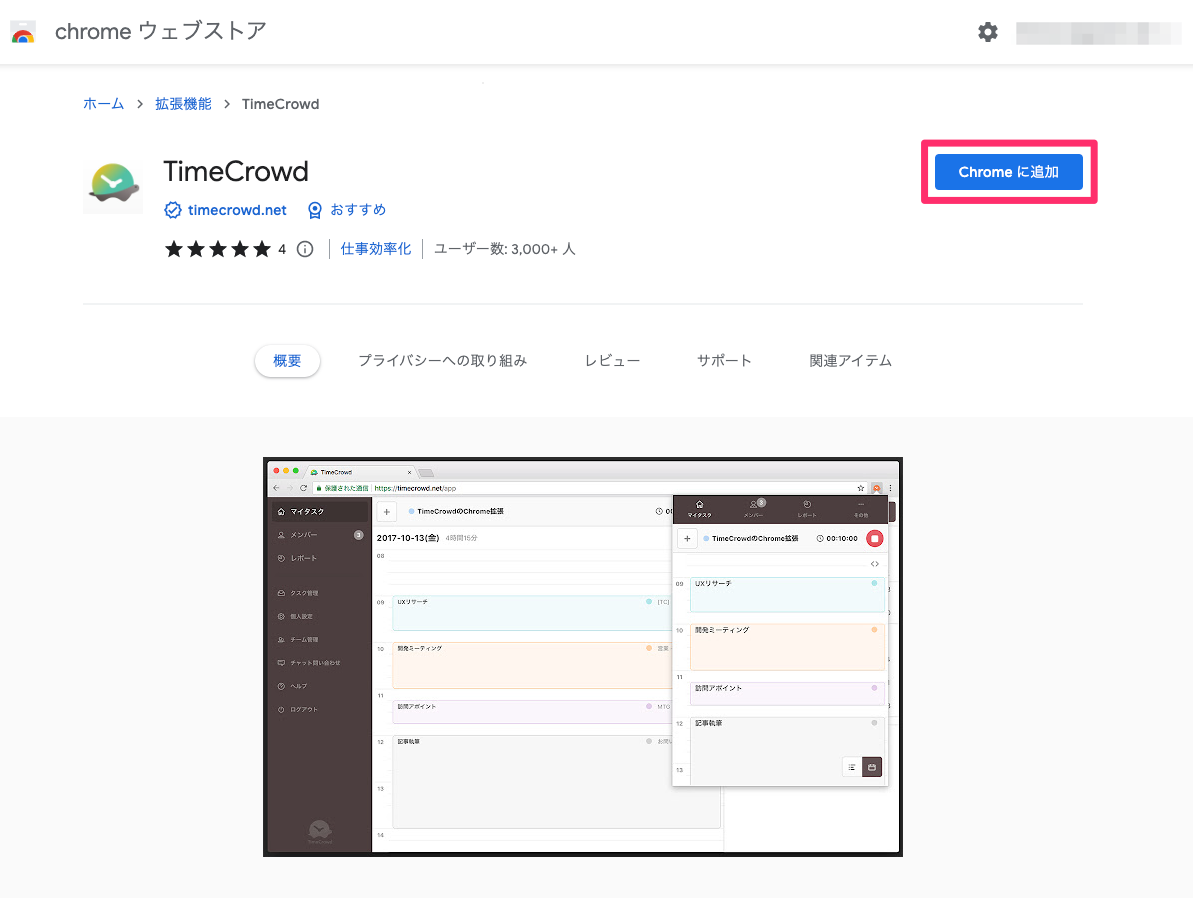
2. TimeCrowdにログインする
TimeCrowdにログインします。

3. 打刻するチーム・カテゴリーを選択する
打刻するチームの「未分類」カテゴリーを選択してください。

4. ChatWorkから打刻する(業務開始)
TimeCrowdにログインした状態でChatWorkを開き、コメントにカーソルを合わせると、スタートボタンが表示されます。
業務を開始する時にスタートボタンを押します。
※ChatWorkを既に開いている場合は、Chromeのタブをリロードしてください。

5. ChatWorkから打刻する(業務終了)
業務を終了したらストップボタンを押します。

TimeCrowdに作業時間が加算されています。
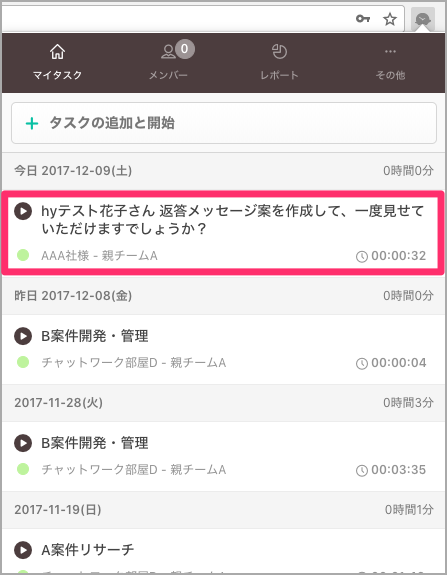
カテゴリー名をグループチャット名として打刻する場合
メニューの「チーム設定」でチームを選択し、「外部サービス」を選択します。
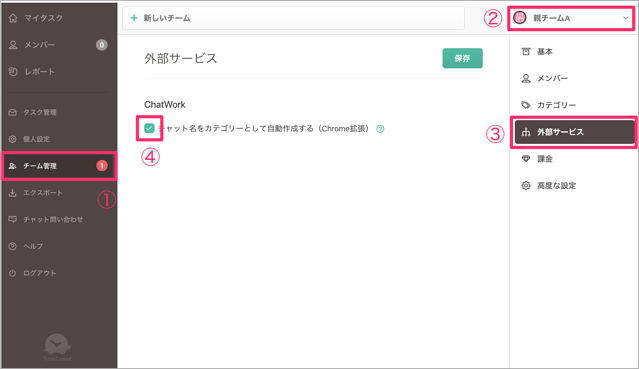
「チャット名をカテゴリーとして自動生成する(Chrome拡張)」にチェックをすると、打刻を開始したグループチャット名がカテゴリー名となります。
(同じグループチャット名のカテゴリーが存在しない場合は自動生成となります。)
チェックをしない場合、Chrome拡張のマイタスク上で選択されているカテゴリーに打刻されます。
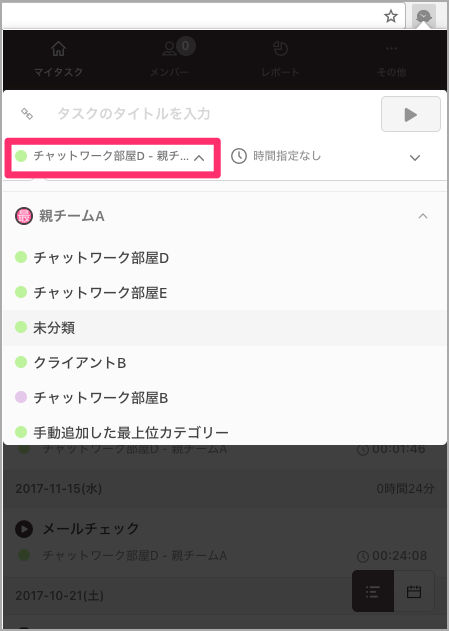
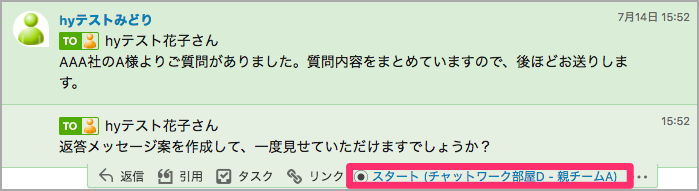
ChatWorkで打刻スタートする際に、カテゴリー名をご確認ください。